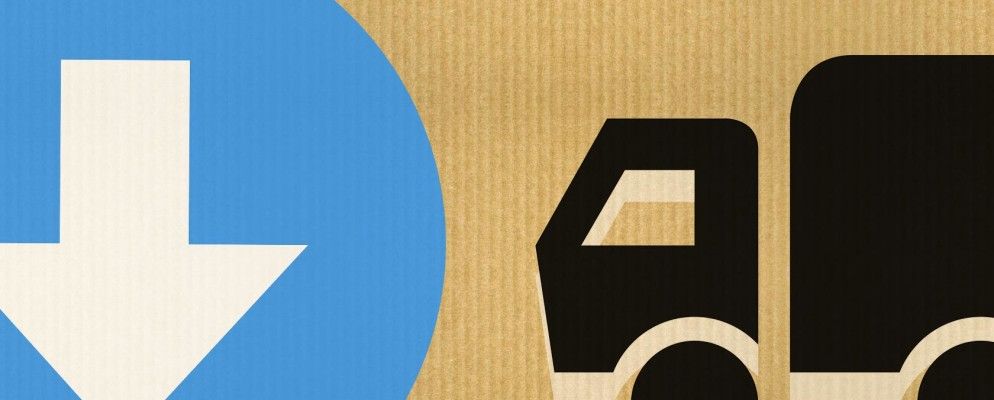FTP是通过网络将文件从一台设备传输到另一台设备的最常见方法。如果您托管自己的网站,那么如果没有像样的FTP客户端,您将无法生存。您上传的每个文件(实际上通常是成百上千个文件)都通过该应用程序。不好的应用程序可以完成工作。但是良好的应用程序使它变得轻松愉快。
FTP不仅适合开发人员。这也是局域网中两台计算机之间进行通讯的最简单方法之一,而Ryan展示了设置自己的FTP服务器是多么容易。如果要移动数据,则在另一端使用FTP客户端无需使用(越来越大的)拇指驱动器或外部驱动器。您甚至可以装载一台远程计算机的整个卷,并几乎像插入您的计算机一样使用它。
Mac OS X有许多不错的FTP客户端,但是Transmit可能只是顶部
Transmit($ 34)
Transmit的开发者Panic在软件领域并不陌生。他们在其他流行的应用程序(通常也针对Web开发人员)中赢得了成功。 Coda是最有影响力的Web开发应用程序之一,而StatusBoard是Apple iPad广泛的信息中心。
与其他应用程序一样,Transmit具有强大的图形功能和功能。实际上,您首先要注意到的一件事是,从网站和应用程序界面到高度详细的应用程序图标,所有内容的外观都非常完整。很明显,Panic是一个非常强大的设计团队的故乡,在使用该应用程序时,很容易习惯一定的细节水平。
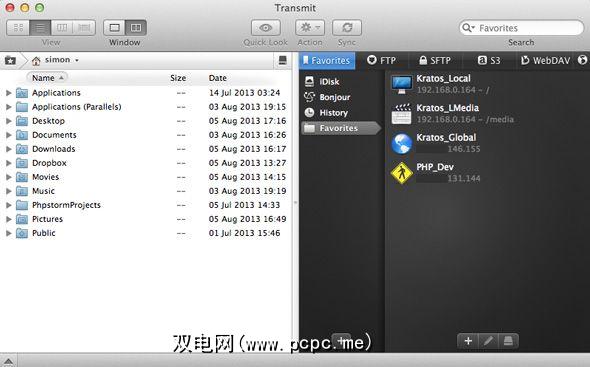
这相关吗?非常。良好的图形用户界面是令人沮丧的应用程序和令人愉悦的应用程序之间的差异的一半(另一半是良好的编程礼节)。即使您没有有意识地注意到这些细节,它们也会使“发送"变得有趣起来(如果有办法将FTP称为“有趣")。
收藏夹和新连接
在上面的屏幕截图中,您会注意到Transmit遵循FTP应用程序的标准布局。该应用程序分为两半,每一侧都有一个连接。
启动该应用程序时,您会在右侧看到连接选项。要仅创建临时连接,请在连接窗口的顶部栏中选择其他选项之一。您可以选择通过FTP,SFTP(了解有关通过FTP和SSH进行安全文件传输的更多信息),Amazon的S3文件托管服务或WebDAV进行连接。
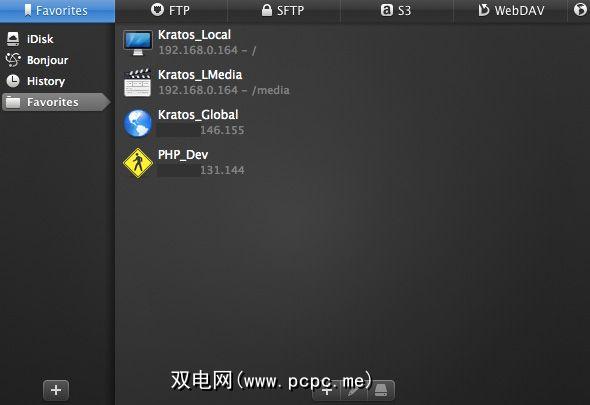
默认情况下,已选中您的收藏夹。这些是您反复访问的联系;您将保存在传输配置中的文件。您可以将它们组织在几个不同的文件夹中(尽管只有一个级别)。否则,请单击屏幕下部中央的加“ +" 按钮以添加新的永久连接。
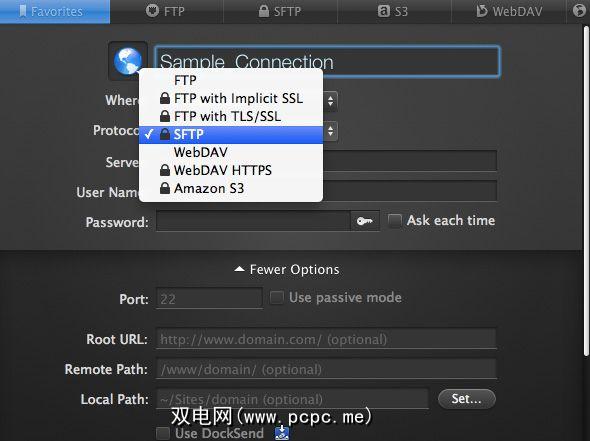
在此处获得的选项与创建一个永久连接相同。临时连接。通常,您只需要添加协议,服务器地址和凭据,还可以使用根URL,更改远程路径或本地路径。添加一个友好的名称和一个漂亮的图标以供将来访问,您就可以完成。整个过程从开始到完成,与其他FTP客户端非常相似。
如果您使用基于密钥的SFTP,尽管您可能需要在连接时输入用户密码来访问密钥,但通常不需要添加任何凭据。
文件浏览器
传输的文件浏览器看起来很像Finder。 Finder的更新版本。传输提供与您桌面上相同的查看模式:图标,列表,面板甚至封面视图。快速查找和搜索也可用。
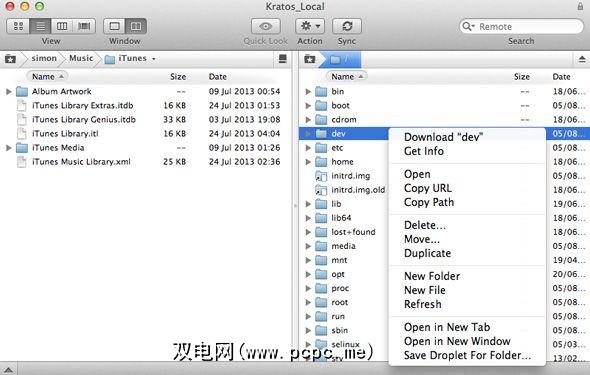
在使用“发送"时,您可以忘记它不是Finder。实际上,在任何可能的方向上拖放都非常有效。您可以通过在本地“传输"窗格和Finder窗口之间拖动文件来本地组织计算机,反之亦然。从远程“传输"窗格和Finder传输文件也快速而直观。现在唯一缺少的是支持两者之间的复制粘贴文件传输。
同步
您会注意到Finder窗口顶部没有一个按钮。同步是“传输"中最有用的功能之一,可减少手动传输。它使您可以在一个方向上同步两个文件夹。使用修改日期或文件大小作为标准,您可以使用“同步"来传输文件夹的内容,而仅替换那些较旧的文件或具有不同文件大小的文件。
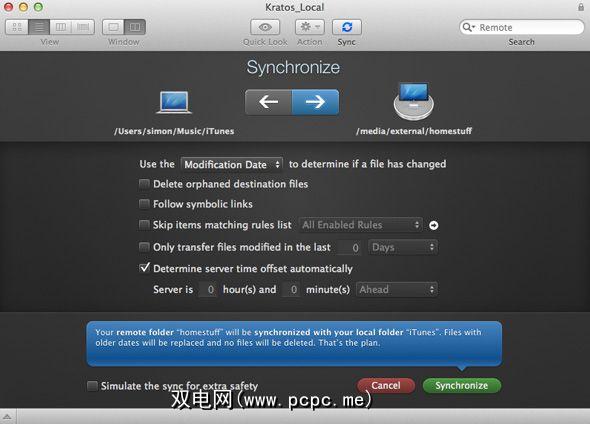
在传输的两个面板中,单击窗口顶部的 Sync 按钮。在下面的视图中,您将能够自定义同步选项。最重要的是,最下面是所选选项含义的可读概述。
安装
如果您只需要偶尔移动文件或想使两个文件夹保持同步,您的需求将分别通过文件浏览器或“同步"选项来满足。另一方面,如果您需要不断访问远程服务器,或者希望其他应用程序像访问本地文件一样访问这些文件,那么更好的选择可能是安装驱动器。
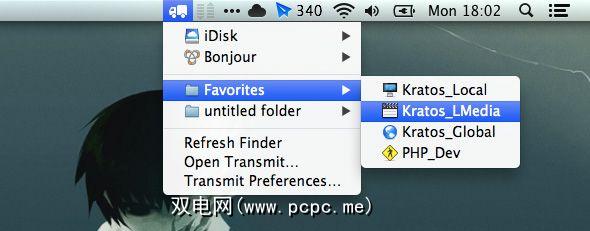
您可以单击您的收藏夹下面的小磁盘图标来安装驱动器。一种更简单的方法是使用Transmit的菜单栏应用程序。单击菜单栏中的小卡车,然后选择要安装的驱动器。

您的驱动器将被安装在计算机上,就像内部分区一样。安装好驱动器后,您还可以使用Finder浏览它,或使用大多数本地应用程序访问驱动器上的文件。
结论
传输的最大优点是其强大的图形设计。如果没有其他问题,则Transmit是良好的用户界面设计的教科书示例。幸运的是,这不是一张漂亮的脸蛋。在后台,Transmit的肌肉很严重。您希望从FTP客户端获得的所有信息都在这里,并以强大的功能(如同步和易于安装)结束。
仅需30美元,Transmit绝对不是一个便宜的应用程序,但您会得到很多
下载:传输($ 34)
标签: